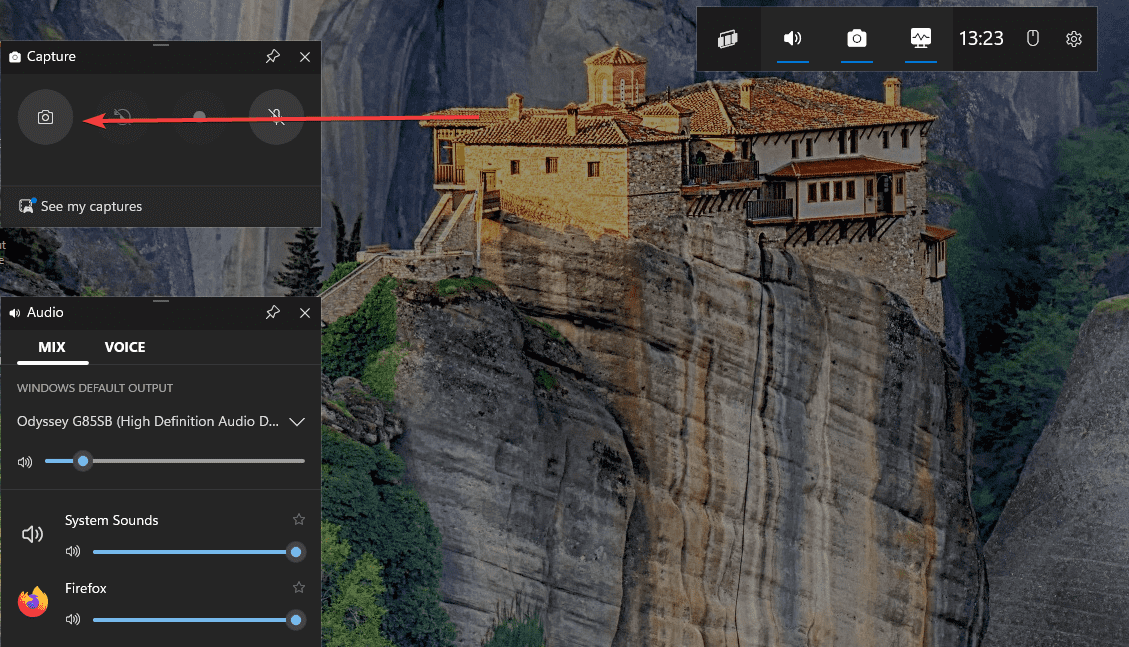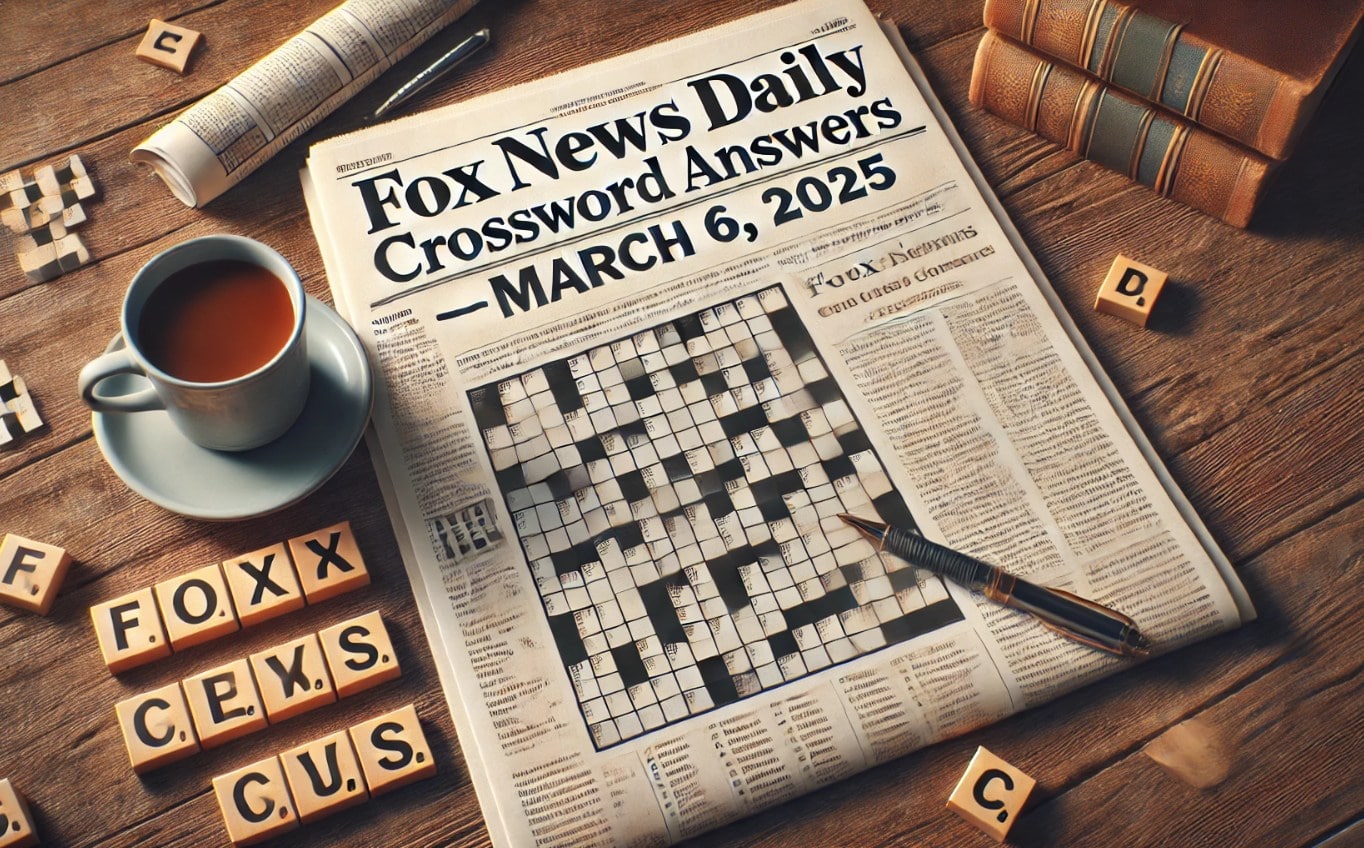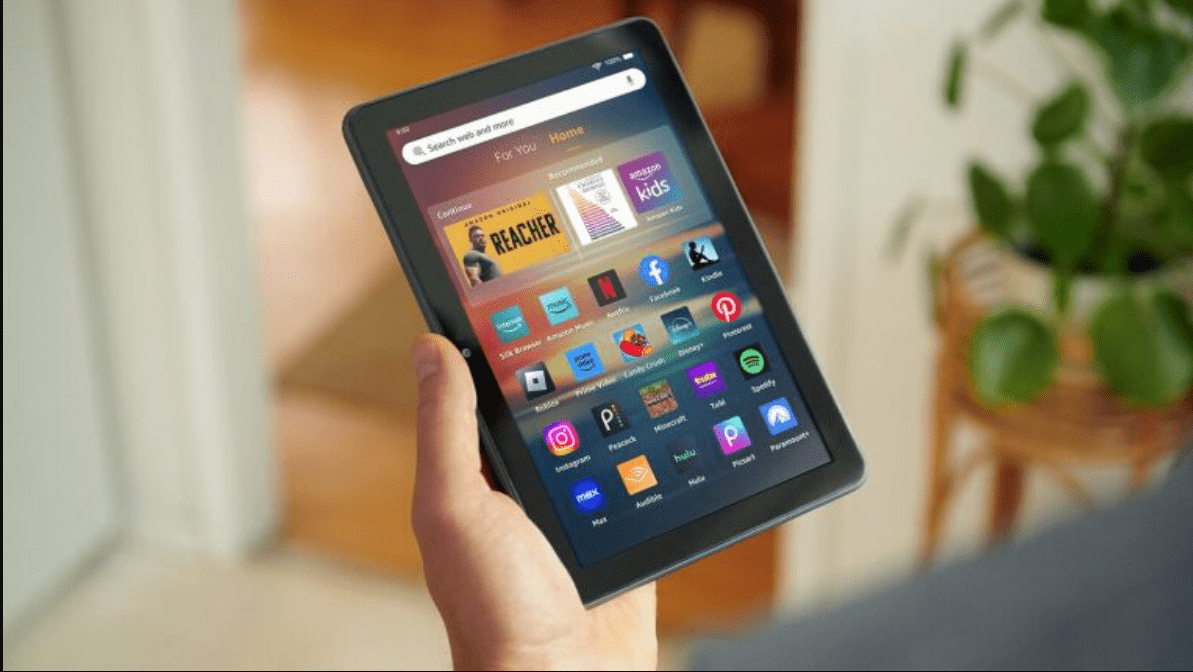Якщо ви використовуєте Google на своєму пристрої Android, можливо, ви захочете очистити свої нещодавні пошуки для конфіденційності або розчистити історію пошуку через деякий час або з будь-якої причини. Отже, ось кроки, за допомогою яких можна видалити нещодавні окремі пошукові запити або історію веб-перегляду з облікового запису Google на Android.
Спосіб 1: видаліть окремі пошукові запити в програмі Google
- Відкрийте програму Google
- Запустіть програму Google на своєму пристрої Android.
- Доступ до панелі пошуку
- Торкніться рядка пошуку у верхній частині програми. Це відобразить вашу недавню історію пошуку.
- Видалити конкретні пошукові запити
- Утримуйте пошуковий запит, який потрібно видалити.
- Виберіть«Видалити»або«Видалити»у спливаючому меню.
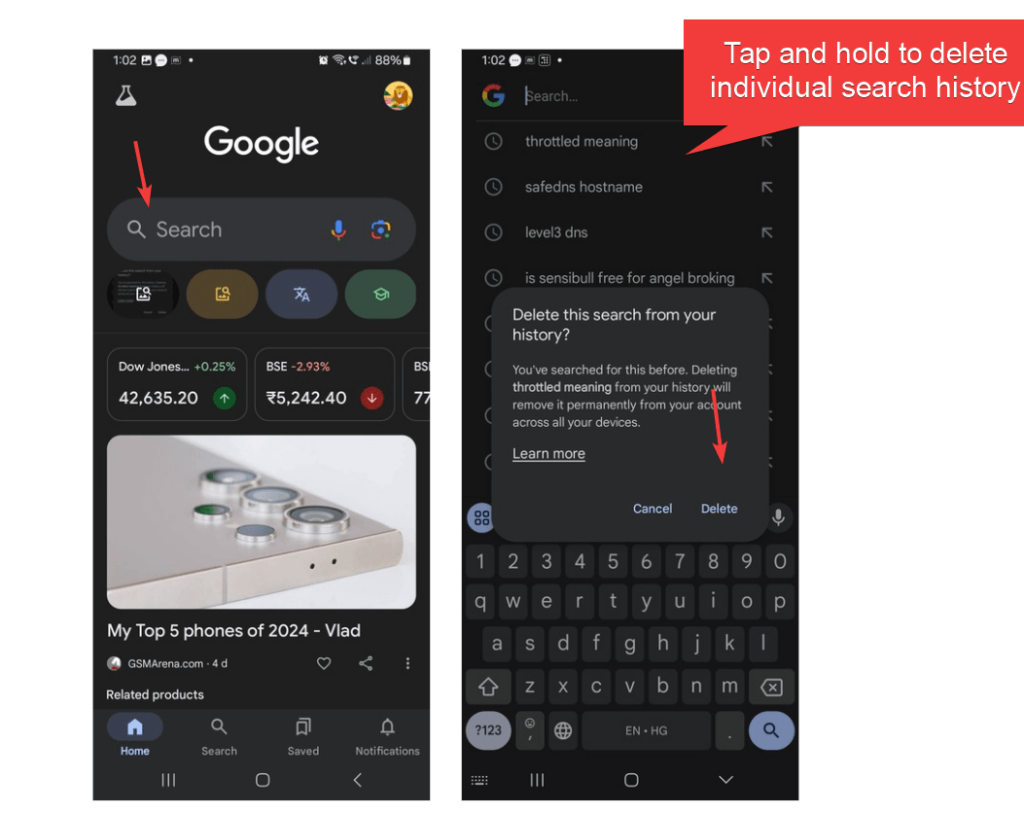
Спосіб 2: Очистіть історію пошуку з облікового запису Google
- Відкрийте програму Google на своєму смартфоні Android
- Торкніться свогозображення профілюу верхньому правому куті.
- У меню, що відкрилося, виберіть«Історія пошуку»варіант.
- Ви будете перенаправлені на сторінкуМоя діяльністьсторінку, де зберігаються всі ваші дії в Google.
- тепер,торкніться записів пошуку, які потрібно видалити, або скористайтеся фільтром, щоб знайти конкретні дати.
- Натисніть значок кошика (х) або "Видалити”, щоб видалити елементи історії пошуку окремо.
- Цей крок необов'язковий:Якщо хтось хоче видалити всю вашу історію пошуку одночасно, торкніться«Видалити»спадний список, селтощоВидалити весь час”, і підтвердьте свою дію.
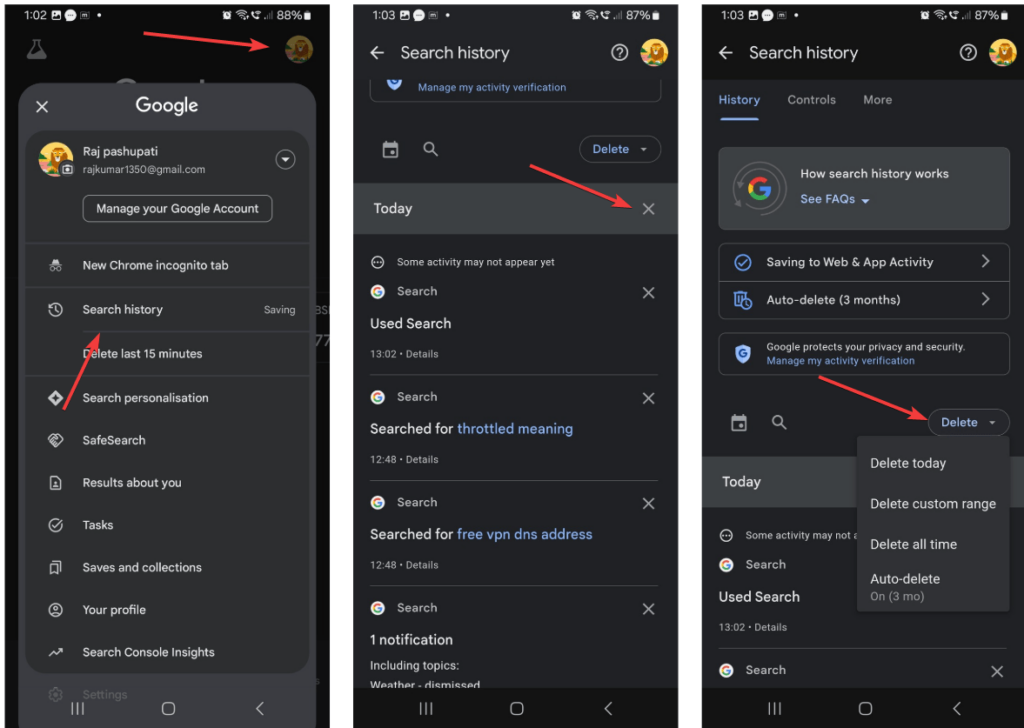
Спосіб 3: Очистіть дані перегляду в браузері Chrome на Android
Якщо ви використовуєте пошук Google у веб-переглядачі Chrome, виконайте такі дії:
- Спочатку на своєму смартфоні Android запустіть браузер Chrome.
- Після цього торкніться меню з трьома крапками у верхньому правому куті.
- Тепер виберіть«Історія»>«Очистити дані веб-перегляду».
- Виберіть, що очистити: Ви матимете кілька елементів, які потрібно очистити з браузера, наприклад кеш-пам’ять, історію веб-переглядача та файли cookie.
- Виберіть«Історія перегляду»та будь-які інші дані, які ви хочете видалити.
- Виберіть діапазон часу (наприклад, остання година, останні 24 години, весь час).
- Підтвердити видалення
- Торкніться«Видалити дані»кнопку, щоб видалити останні пошуки та історію веб-перегляду.
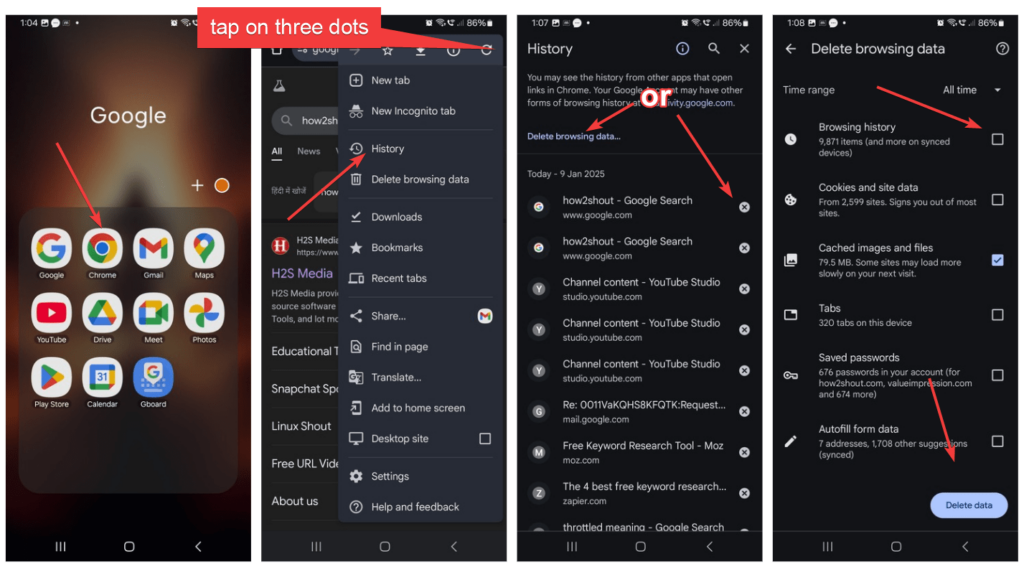
Поради щодо керування історією пошуку
- Вимкніть історію пошуку: якщо ви не хочете регулярно видаляти історію пошуку або Google зберігати їх, ви можете призупинитиобсмажувативідстеження історії chперейшовши в історію пошуку у своєму обліковому записіналаштуванняі вимкніть опцію.Для цього ви навіть можете виконати наведені кроки:
- ВідкрийтеGoogle Appі торкнітьсяпрофільу верхньому правому куті.
- Натисніть Зберегти в "Активність в Інтернеті та додатках”.
- Натисніть наВимкніть спадне менюі виберітьВимкнути.
- Це припинить Google зберігати вашу історію пошуку та іншу активність.
- Використовуйте режим анонімного перегляду: якщо ви не хочете забороняти Google зберігати дані історії, використовуйтеРежим анонімного перегляду в Chrome або приватний перегляду програмі Google для приватного пошуку.